作者:乔山办公网日期:
返回目录:word文档
Office操作:Word一分钟制作表格
表格在我们的日常工作中是必不可少的,Word对表格的制作提供了很好的支持,那么如何在Word上快速建立一个合适的表格呢?表格制作又需要涉及到哪些技巧呢?这里和大家一同了解表格制作的步骤。只需要通过简单的几个步骤即可实现表格的插入操作:
表格制作的方法:
第一种方法适合制作最简单的表格;
首先打开word文档,直接点击"插入"菜单下方的"表格"。第一个插入表格,鼠标放下去自然就会出现表格,按需要选择行列的数量便可以得到自己想要的表格了。
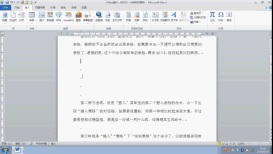
第二种方法呢,就是"插入"菜单里的第二个插入表格的命令,点一下出现"插入表格"的对话框,按需要设置啦,和第一种相比较起来很方便,不过要是想修改横竖框,就是加一行减一列什么的,还得用其它的命令。
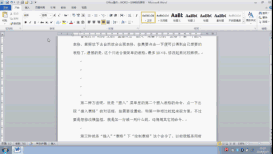
第三种就是"插入""表格"下"绘制表格"这个命令了。以前我都是用前两种方法做表的,因为依赖快捷键,不动鼠标也不觉得麻烦。但是不习惯用键盘,而习惯鼠标的朋友,要做稍复杂些的表格其实方便的很,用起来也很上手。当鼠标点击完"绘制表格"后,鼠标立记得变成小画笔的形状了,这个小画笔就是专门绘制表格。首先按住鼠标左键,向右下方按住鼠标左键拖出一个虚线表格,根据自己需要大小松手时,就得到你想要表格的大小了。接下来就可以画出里面的横竖框了,得到你想要的行和列。
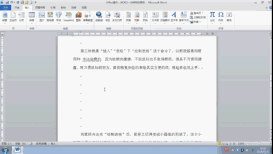
不到一分钟的时间,就可以做出表格来!当然制作的表格也不一定是规则表格,还可以根据自己的需要,对规则表格进行修改和编辑可以做出不同的表格哦!